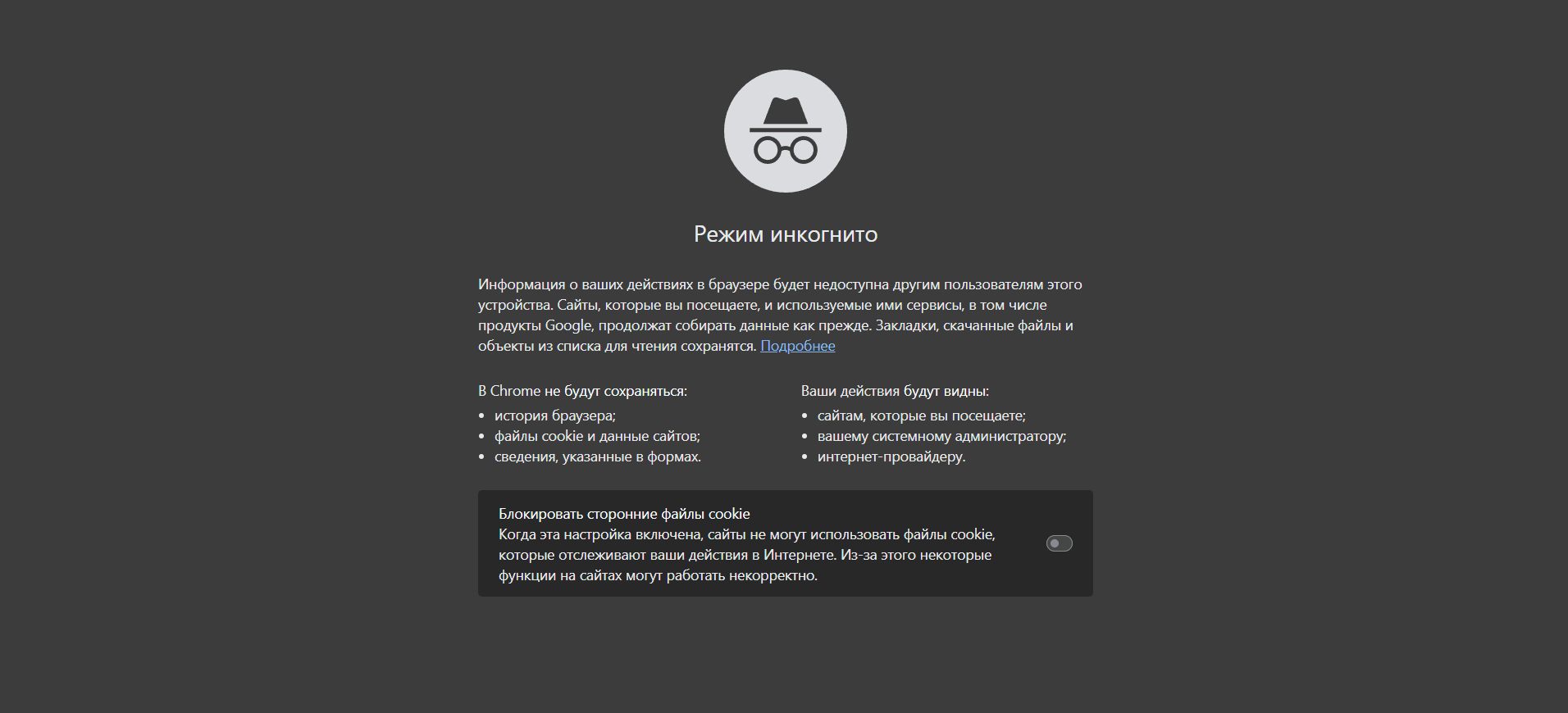Как предоставить доступ к отчету? Как поделиться отчетом? Как ограничить доступ к отчету?
Предоставление общего доступа позволит вам настроить права просмотра созданного вами отчета для других пользователей или групп, указать возможность редактирования отчета выбранным пользователям.
Вы можете предоставить доступ к отчету или наоборот, ограничить:
- В списке отчетов.
- На вкладке Общий доступ отчета.
Помимо настроек общего доступа вы также можете поделиться отчетом по ссылке — посмотреть отчет сможет даже не зарегистрированный пользователь.
Как настроить общий доступ к отчету
После создания отчета, он доступен по умолчанию только автору.
Для предоставления и настройки доступа к отчету:
- Перейдите на вкладку Общий доступ и выберите в списке пользователя или группу.
- Выберите уровень доступа:
- Только просмотр
- Редактирование
- Нажмите кнопку сохранения в правом нижнем углу.
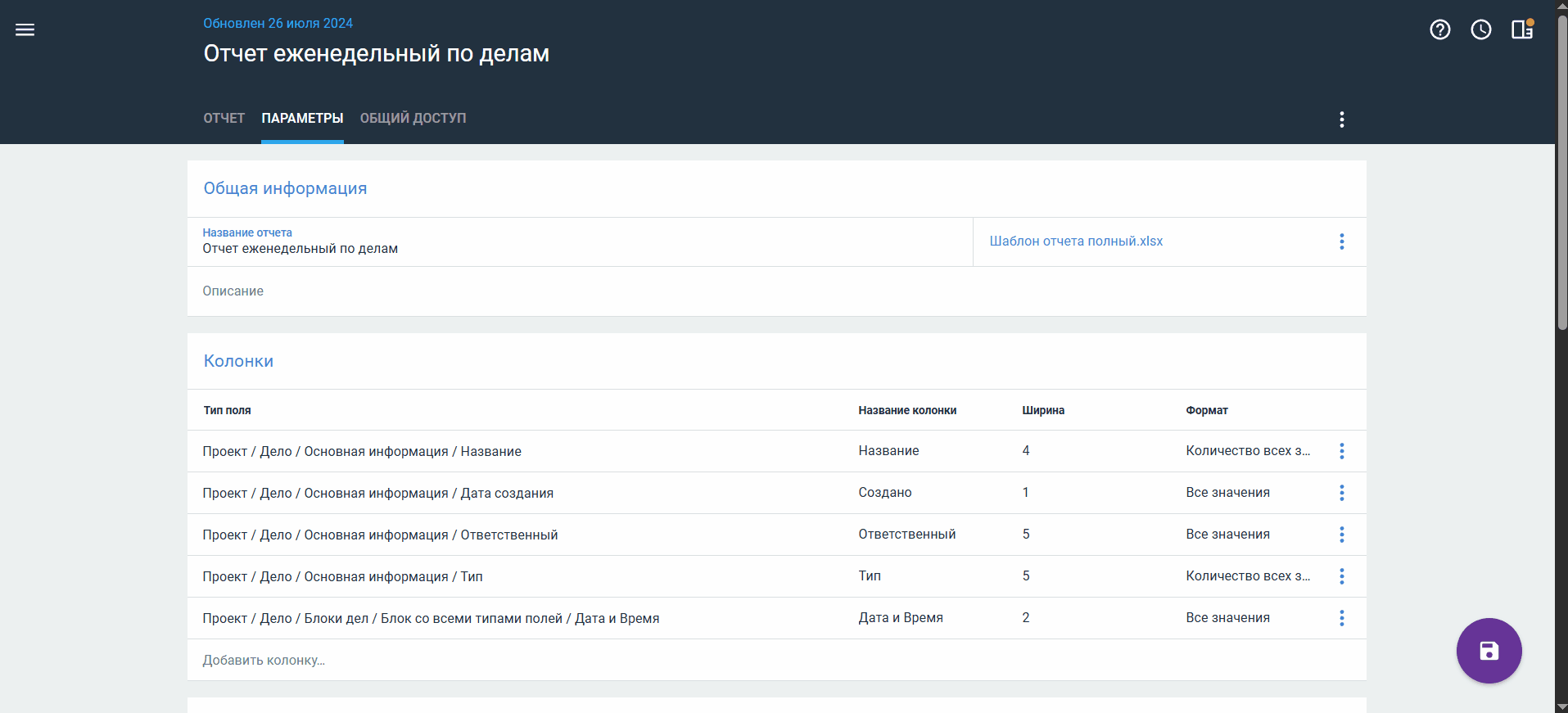
Чтобы предоставить доступ к отчету из списка отчетов:
- Нажмите кнопку
 рядом с отчетом и выберите пункт Общий доступ, откроется форма предоставления доступа к отчету.
рядом с отчетом и выберите пункт Общий доступ, откроется форма предоставления доступа к отчету. - Выберите в списке пользователя или группу.
- Выберите уровень доступа:
- Только просмотр
- Редактирование
- Нажмите на кнопку Сохранить.
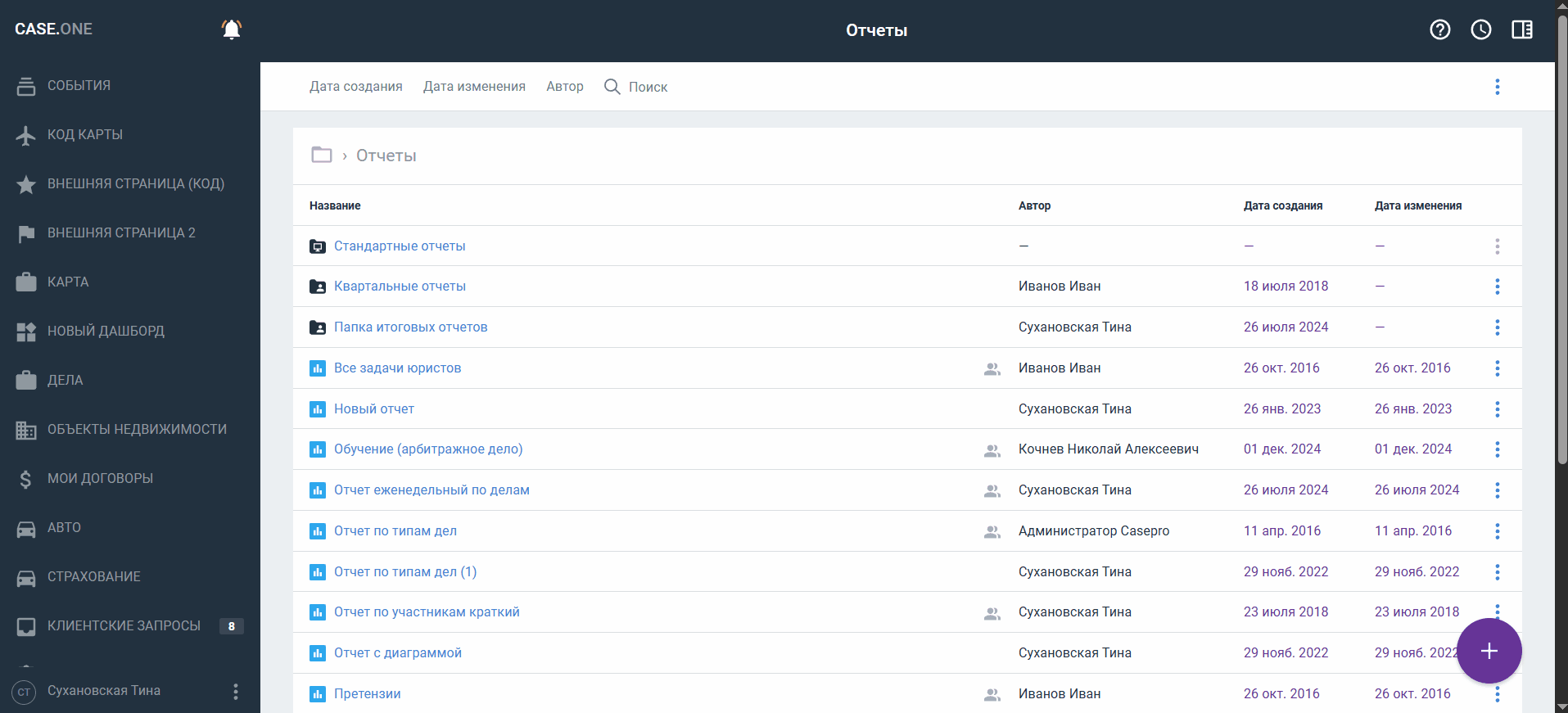

На вкладке Общий доступ отчета также отобразятся все изменения после сохранения формы предоставления доступа.
Вы можете исключить пользователей из списка общего доступа — для этого:
- Перейдите на вкладку Общий доступ отчета или откройте форму Общий доступ в списке отчетов.
- Нажмите кнопку
 в конце строки с пользователем и выберите пункт Удалить.
в конце строки с пользователем и выберите пункт Удалить. - Подтвердите удаление пользователя или группы пользователей из списка в открывшемся окне.
- Нажмите кнопку сохранения в правом нижнем углу экрана.
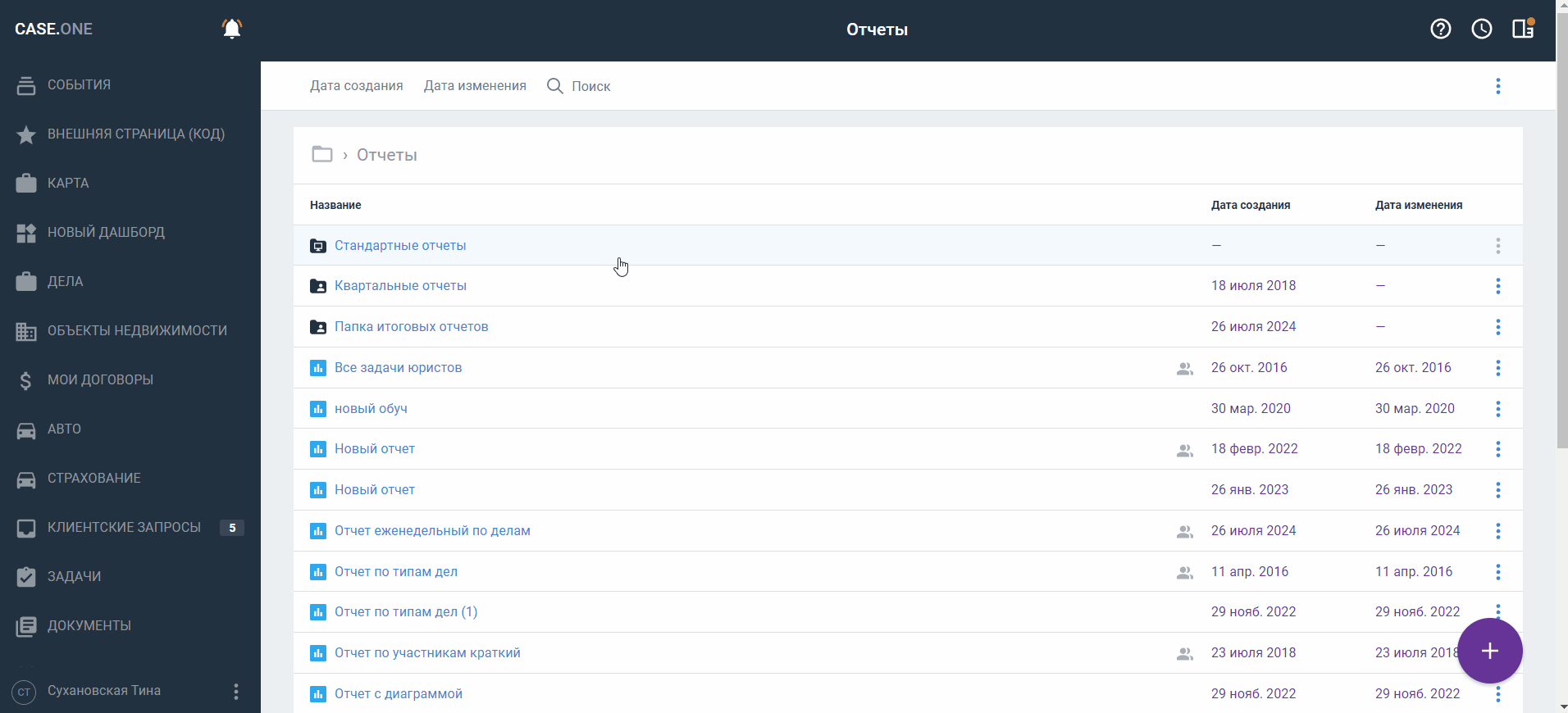

Изменить уровень прав или удалить автора отчета невозможно.
Как поделиться отчетом
Вы можете поделиться отчетом с любым человеком по ссылке, даже если он не зарегистрирован в Case.one.
Чтобы поделиться отчетом:
- Выберите отчет в разделе Отчеты.
- Нажмите кнопку
 и выберите пункт Поделиться отчетом по ссылке, отобразится окно с настройками доступа к отчету.
и выберите пункт Поделиться отчетом по ссылке, отобразится окно с настройками доступа к отчету. - Установите флаг Разрешить доступ по ссылке, будет сгенерирована ссылка на отчет.
- Скопируйте ссылку на отчет и нажмите кнопку Сохранить — если вы не нажмете кнопку, ссылка на отчет будет недействительна.
- Отправьте ссылку на отчет другому человеку.
Для каждого пользователя в каждом отчете (при наличии прав на редактирование отчета) генерируется персональная ссылка на отчет. Настройки доступа к отчету по ссылке сохраняются для каждого пользователя отдельно.
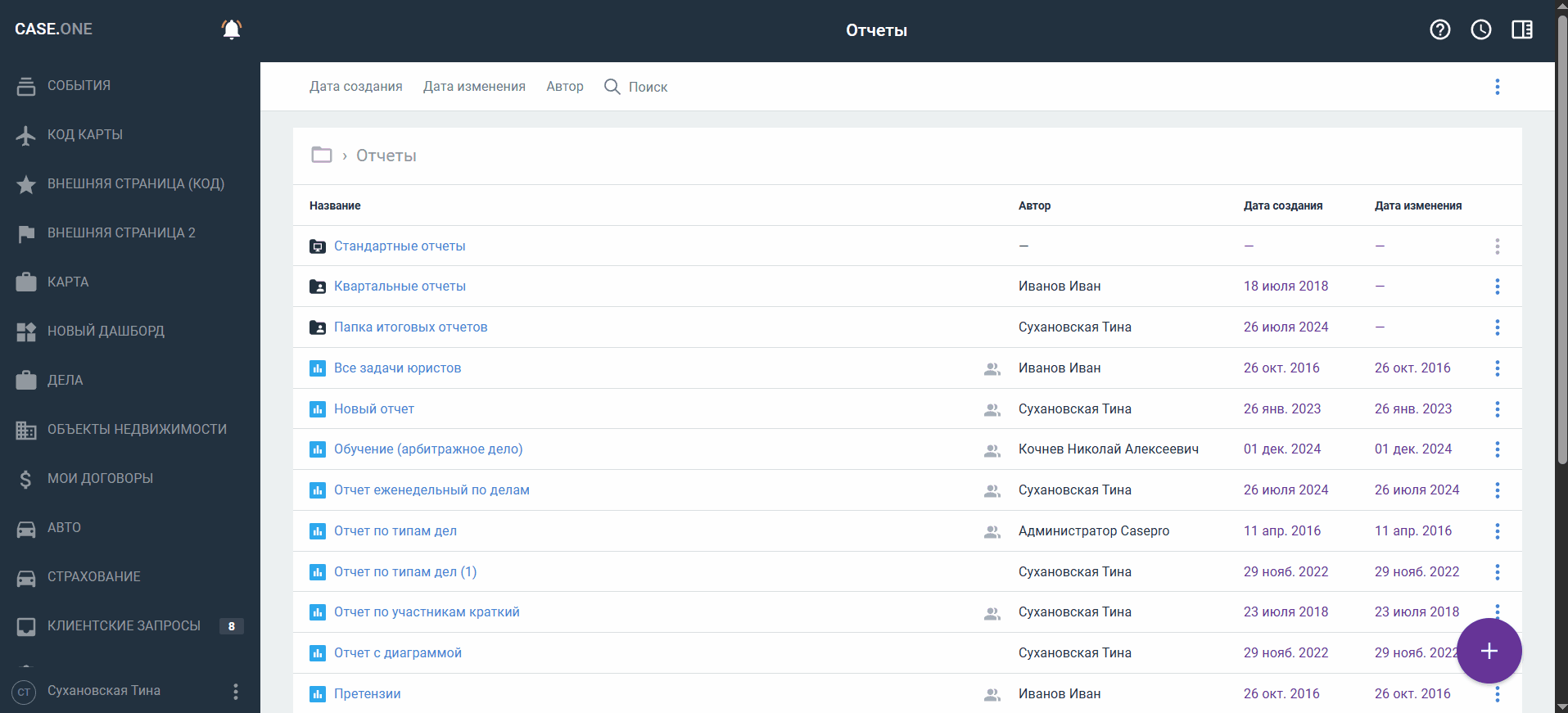

Если вы после отправки обновили страницу отчета или выполнили любые другие действия с отчетом, ссылка на отчет перестанет действовать.
При переходе по ссылке для просмотра отчета просматривать отчет могут как авторизованные, так и анонимные пользователи, у которых есть ссылка.
При просмотре отчета, отправленного по ссылке, не отображаются:
- Вкладки Параметры и Общий доступ.
- Кнопки вызова чат-бота поддержки, таймера и AI-ассистента.
- Фильтры отчета.
- Пункт Удалить в меню-троеточии отчета.
Пользователи могут скачать отчет в форматах CSV и XLSX или распечатать его.
Отчет недоступен для просмотра, если:
- Снят флаг Разрешить доступ по ссылке.
- Пользователь, предоставивший ссылку, обновил страницу отчета или выполнил любые другие действия с отчетом.